A Apresentação de slides do PowerPoint pode ser uma ferramenta valiosa para ensinar, compartilhar e aprender. Ajuda o professor a dar uma lição, ilustrar um evento histórico, exibir informações estatísticas e dinâmicas. Os possíveis usos do PowerPoint são incontáveis. Este artigo se concentra em como fazer uma apresentação de slides em loop no PowerPoint com fotos e música. Além disso, você pode aprender a configurar o tempo e outras opções para a reprodução da apresentação de slides.
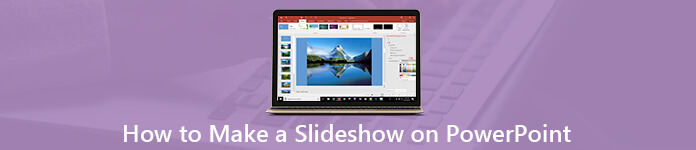
- Parte 1. Como fazer uma apresentação de slides no PowerPoint
- Parte 2. A melhor alternativa ao PowerPoint para fazer uma apresentação de slides
- Parte 3. Perguntas frequentes da apresentação de slides em loop do PowerPoint
Parte 1. Como fazer uma apresentação de slides no PowerPoint
Uma apresentação de slides do PowerPoint em loop exibe cada slide automaticamente por um determinado período de tempo. Feito isso, o próximo slide continua automaticamente. Ao chegar ao último slide, ele se repete desde o início. Antes de fazer, você deve planejar o comprimento e o contorno da apresentação de slides e preparar as fotos.
Passo 1Criar uma apresentação de slides no PowerPoint
Abra o PowerPoint na área de trabalho ou Início cardápio. Usamos o PowerPoint 2016 e o guia está disponível para o PowerPoint 2010 e versões posteriores. Selecione seu tema favorito ou faça uma apresentação de slides em branco pressionando Apresentação em branco. Em seguida, você pode criar cada slide, como inserir imagem, título, texto e muito mais.
Para fazer uma apresentação de slides de fotos no PowerPoint, vá para o inserção guia na faixa de opções superior, clique no álbum de fotos e selecione Novo Álbum de Fotos. Então clique Arquivo / Disco importar fotos do seu disco rígido e reorganizá-las no Imagens no álbum painel. Otimize cada imagem com as ferramentas no painel Visualizar. Se você deseja adicionar um slide para texto, verifique a imagem e selecione Nova caixa de texto. Personalize outras opções, incluindo layout, forma e tema do quadro e clique em Crie botão.
Observação: Se as fotos são grandes, é melhor você comprimir as imagens no PowerPoint antes de fazer a apresentação de slides.
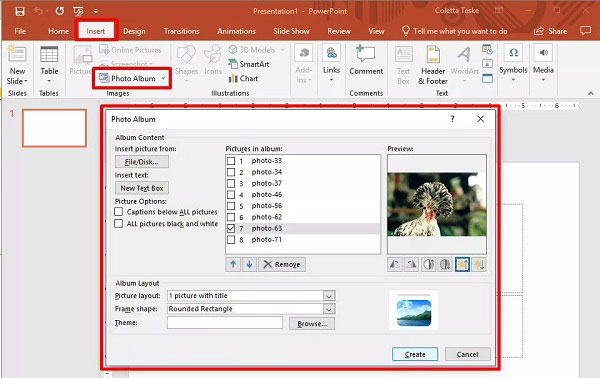
Passo 2Adicionar música à apresentação de slides do PowerPoint
Depois de fazer a apresentação de slides básica, você também pode adicionar músicas no PowerPoint. Também vá para o inserção guia na barra de menus superior, clique em em áudio e selecione Áudio no meu PC. Na caixa de diálogo pop-up, encontre a música de fundo desejada e clique em inserção para adicioná-lo.
Em seguida, o Reprodução A guia está disponível na barra de menus. Selecione Reproduzir em segundo plano e ajuste a duração ou o volume com base no seu desejo. Você pode pré-ouvir a música pressionando Jogar.
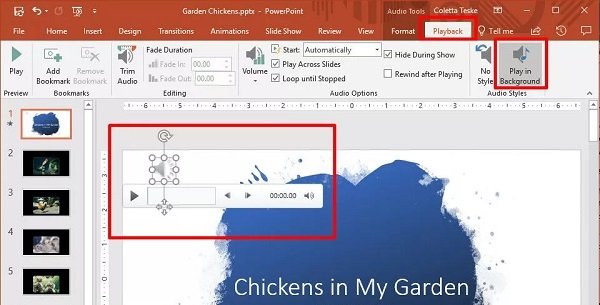
Passo 3Configurar apresentação de slides em loop no PowerPoint
Para configurar o loop de apresentação de slides do PowerPoint, vá para o Slide Show guia na parte superior e clique em Configurar apresentação de slides no Estabelecer grupo. Marque a caixa ao lado de Loop continuamente até Esc. Acertar OK para confirmar.
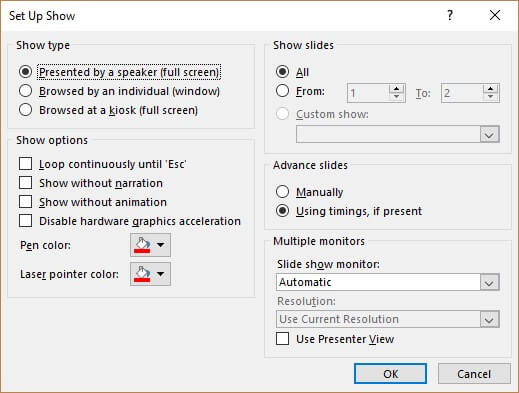
Se você deseja alterar o tempo da apresentação de slides do PowerPoint, localize o painel de visualização esquerdo. Selecione todos os slides, vá para o Transições guia, desmarque Ao clicar no mouse e cheque Depois de no Cronometragem grupo. Ajuste o tempo em que cada slide será exibido no campo ao lado de Depois.
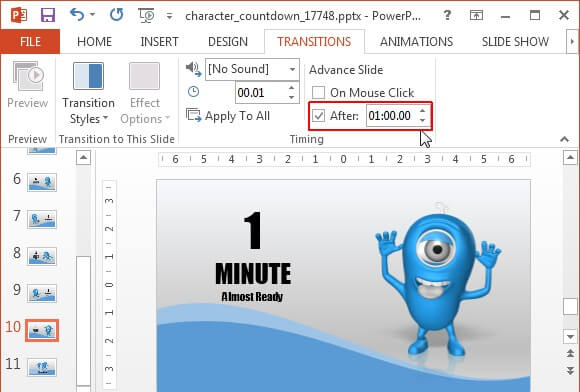
Passo 4Exportar apresentação de slides do PowerPoint
Depois de fazer uma apresentação de slides no PowerPoint, clique no ícone Envie o menu e selecione Salvar exportá-lo como uma apresentação. Para fazer uma apresentação de slides do PowerPoint, escolha Exportar no arquivo menu e clique em Crie um vídeo.
Passo 5Reproduzir apresentação de slides do PowerPoint
Sempre que você quiser reproduzir uma apresentação de slides do PowerPoint, abra-a. Então vá para o Slide Show guia, e selecione Do começo no Começar apresentação de slides grupo. A apresentação de slides começará a ser reproduzida com base nas suas configurações.
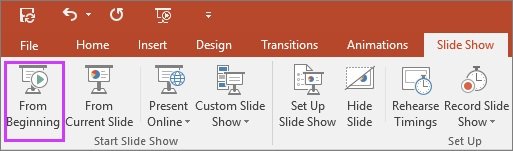
Parte 2. A melhor alternativa para o PowerPoint para fazer uma apresentação de slides
O PowerPoint não é a única maneira de fazer apresentações de slides. Muitos usuários reclamaram que é muito difícil de usar devido a muitos recursos. A partir deste ponto, recomendamos uma alternativa fácil de usar, Apksoft Slideshow Maker.
- Crie uma apresentação de slides sem o PowerPoint em três etapas.
- Suporta quase todos os formatos de imagem, vídeo e áudio.
- Configure a apresentação de slides em loop com um único clique.
- Adicione música, transição, filtro, texto e muito mais à apresentação de slides.
- Otimize arquivos de mídia automaticamente.
Em resumo, é a maneira mais fácil de fazer uma apresentação de slides, independentemente de serem pessoas comuns ou usuários avançados.
Download para o WinComo fazer uma apresentação de slides com música sem o PowerPoint
Passo 1 Importar arquivos de mídia
Inicie a melhor alternativa ao PowerPoint depois de instalá-lo no seu PC. Em seguida, arraste e solte as fotos e videoclipes que você deseja usar na apresentação de slides no storyboard e reorganize-os de acordo com o seu desejo.

Passo 2 Adicionar música à apresentação de slides
Aplique tema, texto, filtro, transição e muito mais à sua apresentação de slides com as ferramentas no painel direito. Em seguida, localize a área inferior e clique no ícone MAIS botão ao lado de Adicionar música de fundo para importar sua própria música. Como alternativa, você pode selecionar a música incorporada na lista suspensa. Clique Editar áudio e cheque Reprodução em loop e definir o de duração.


Passo 3 Exportar apresentação de slides para qualquer dispositivo
Finalmente, clique no botão Exportações para abrir a caixa de diálogo de exportação. Selecione um formato de vídeo adequado em Vídeo guia ou dispositivo de destino dispositivo aba. Digite o nome do arquivo, defina o local de destino e clique em Exportações botão.

Parte 3: Perguntas frequentes sobre a apresentação de slides em loop do PowerPoint
Pergunta 1: Como você faz uma apresentação de slides do PowerPoint reproduzir automaticamente 2019?
Resposta: Abra sua apresentação de slides no PowerPoint, vá para Slide Show menu e clique em Configurar apresentação de slides. Na caixa de diálogo pop-up, selecione Navegue em um quiosque em que o Mostrar tipo seção ou Loop continuamente até Esc para Mostrar opções. Então sua apresentação será reproduzida automaticamente.
Pergunta 2: Como fazer um loop de um grupo de slides no PowerPoint?
Resposta: Se você deseja apenas repetir um grupo de slides, configure o loop no Show de Configuração caixa de diálogo e escolha De para Mostrar slides área. Em seguida, defina o intervalo de slides nas caixas.
Pergunta 3: Como definir o tempo da apresentação de slides do PowerPoint?
Resposta: No Transições guia na faixa de opções superior, você pode obter uma Cronometragem grupo. Depois de marcar Depois, você pode definir o tempo para a apresentação de slides do PowerPoint.
Conclusão
Este guia discutiu como fazer uma apresentação de slides no PowerPoint e configurar loop, tempo e música de fundo. Não se pode negar que o MS PowerPoint é uma boa ferramenta de produtividade. No entanto, não é a única opção. Por isso, compartilhamos o Apeaksoft Slideshow Maker. É mais fácil de usar que o PowerPoint. Se você tiver outras perguntas, escreva-as abaixo neste guia.



 iPhone Data Recovery
iPhone Data Recovery Recuperação do Sistema iOS
Recuperação do Sistema iOS Backup e restauração de dados do iOS
Backup e restauração de dados do iOS gravador de tela iOS
gravador de tela iOS MobieTrans
MobieTrans transferência do iPhone
transferência do iPhone Borracha do iPhone
Borracha do iPhone Transferência do WhatsApp
Transferência do WhatsApp Desbloqueador iOS
Desbloqueador iOS Conversor HEIC gratuito
Conversor HEIC gratuito Trocador de localização do iPhone
Trocador de localização do iPhone Data Recovery Android
Data Recovery Android Extração de dados quebrados do Android
Extração de dados quebrados do Android Backup e restauração de dados do Android
Backup e restauração de dados do Android Transferência telefônica
Transferência telefônica Recuperação de dados
Recuperação de dados Blu-ray
Blu-ray Mac limpador
Mac limpador Criador de DVD
Criador de DVD PDF Converter Ultimate
PDF Converter Ultimate Windows Password Reset
Windows Password Reset Espelho do telefone
Espelho do telefone Video Converter Ultimate
Video Converter Ultimate editor de vídeo
editor de vídeo Screen Recorder
Screen Recorder PPT to Video Converter
PPT to Video Converter Slideshow Maker
Slideshow Maker Free Video Converter
Free Video Converter Gravador de tela grátis
Gravador de tela grátis Conversor HEIC gratuito
Conversor HEIC gratuito Compressor de vídeo grátis
Compressor de vídeo grátis Compressor de PDF grátis
Compressor de PDF grátis Free Audio Converter
Free Audio Converter Gravador de Áudio Gratuito
Gravador de Áudio Gratuito Free Video Joiner
Free Video Joiner Compressor de imagem grátis
Compressor de imagem grátis Apagador de fundo grátis
Apagador de fundo grátis Upscaler de imagem gratuito
Upscaler de imagem gratuito Removedor de marca d'água grátis
Removedor de marca d'água grátis Bloqueio de tela do iPhone
Bloqueio de tela do iPhone Puzzle Game Cube
Puzzle Game Cube





